c言語でHello Worldを出力するところまでをメモしておきます。
(cのコードをコンパイル+出力するところまで)
なお、拡張機能を使えば1発で出力までできて楽だ。しかし、逆に言うと拡張機能がなければコンパイルや実行が「できない」ということになるので、まずは手動で実行までできるようになってから拡張機能の使用をおすすめする。
もくじ
下準備
①main.cを作成。
②テスト用コードを記述。
#include<stdio.h>
int main(void){
printf("Hello World\n");
return 0;
}手動でコンパイルする場合
vs code標準搭載のターミナルに記述していく。
コンパイル
shell
gcc [入力するファイル名] -o [出力したいファイル名]gcc main.c -o main && ./main

実行
shell
[出力したファイル名]本記事の場合./mainで実行。

コンパイル+実行
この方法がおすすめ!
上記コンパイルと実行を1行で書く場合、&&で繋ぐ。
完成系は以下のようになる。
gcc main.c -o main && ./main

拡張機能Code Runnerを使用する場合
Code Runnerをインストールする。
Code Runner設定
VS Codeの設定から@ext:formulahendry.code-runnerを検索。
Run In Terminalにチェックをいれる。

Code Runner使い方
テストコードを記述したら、赤枠で囲っている三角を押す。
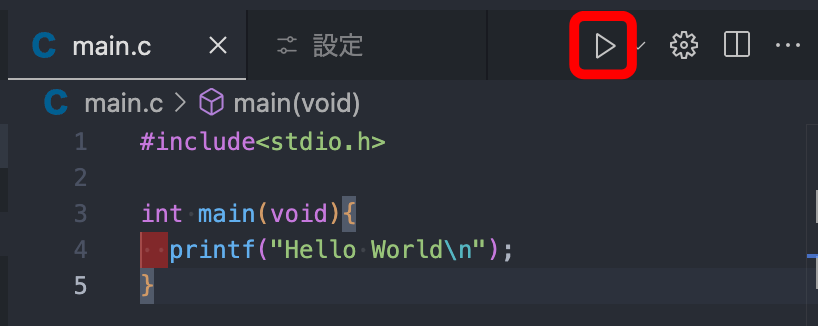
VS Codeのターミナルが勝手に開いて、printfに書いたHello Worldが表示される。


うさぎ
おつかれえええええ!!!

